Windows 7采用了和老版本不同的Windows加密共享方式,這在提高網絡共享安全性的同時,也給不同版本之間的Windows共享互訪帶來障礙。有時,雖然相互間可以查看到共享文件,但很多時候,用戶只能是停留在“發現”的層面上,無法拷貝或剪切共享文件。
為簡化過多的描述,筆者建議大家先了解一下有關“XP/Windows7文件不能互訪共享問題”的問題。
通常情況下,如果您已經確認當前系統已經啟用“網絡發現”和“文件和打印機共享”,並且已經關閉了“密碼保護的共享”。(在“網絡和共享中心→高級共享設置”中查看),但在互訪共享文件時,仍無法正常訪問,這很可能是由於非Windows 7版本的系統不支持128位加密。
依次打開“控制面板→網絡和共享中心→高級共享設置”,在“文件共享連接”區域中,將系統默認選擇項修改成“為使用40或56位加密的設備啟用共享文件”,如下圖:
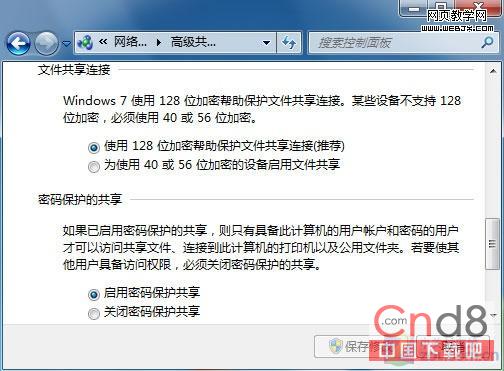
在Windows 7中啟用“為使用40或56位加密的設備啟用共享文件”
修改完畢後,保存設置退出。
小知識,128位加密是什麼?
128位加密沒有一個固定的名詞解釋,一般的,128位加密常見於服務器方面。很明顯,微軟將其引入到非服務器用戶中,目的是為了提高共享文件的安全性。
通常的,服務器證書依據加密強度分為兩個級別,即低加密等級和高加密等級。低端加密強度為40位或56位,高端加密強度為128位或256位。在服務器層面上,采用低端加密方式的用戶能否訪問高端加密,並不完全取決於自身,還要受到客戶操作系統、浏覽器版本、網絡服務器(采用的證書)這三個方面。比如說,即使用戶當前系統不支持128位強度的加密鏈接(即高端加密),即便服務器證書可以支持128位,客戶端也自動降低加密強度。
編輯點評:
如果大家只看解決方法,肯定會覺得“這問題解決的不明不白”,但通過對128位加密的簡單了解,你就會明白,其它版本的Windows在訪問Windows 7時出現“互訪共享文件”的問題了。